Продуктивне сесије рада у апликацији Виндовс 11
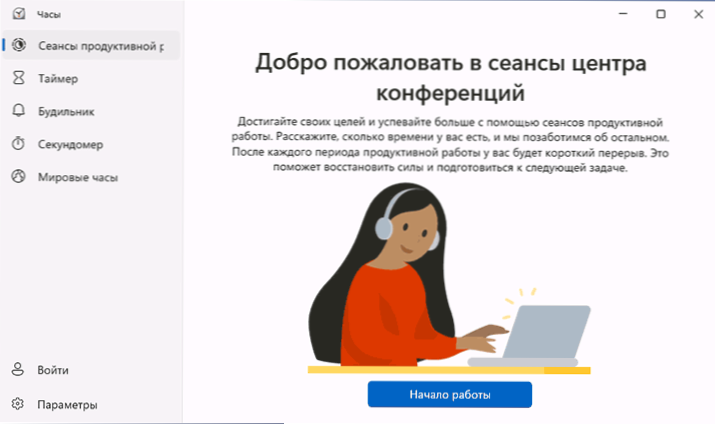
- 1033
- 43
- Mr. Wilbert Price
Између осталог, ажурирани "Гледај" апликација (ранија - "будилице и сатови") појавила се у оперативним системима Виндовс 11, међу којима је између функција, поред стандардног тајмера, штоперице и будилник, "продуктивне радне сесије", а Врста имплементације Помодоро-а из МиЦрософта.
Ради се о функцији "продуктивне сесије рада" о којима ће се разговарати у овом чланку. Рад других функција, сигуран сам, не би требало да поставља питања. Конкретно, будилице раде готово на исти начин као и у претходној верзији система (више: Како ставити будилник на рачунар или лаптоп), и функционисање тајмера, штоперице и светске сатове очигледно. На блиској теми може бити корисно: Како да конфигуришете тајмер за искључивање рачунара.
Користећи функцију "Продуктивне радне сесије"
Након првог лансирања апликације "Гледај", који се може извести кроз менији Старт или коришћење Виндовс 11 претрага, на екрану "Добродошли на Цонференцес Центер Сессионс" (не могу рећи зашто је такво име) довољно Кликните на дугме "Старт", након чега ће се интерфејс променити да би се представио у екрани испод испод.
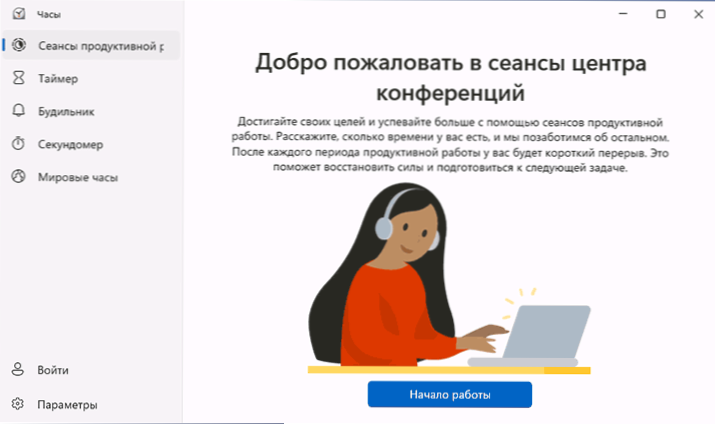
А сада о томе како се ова функција спроводи, која подешавања вам омогућава да наступите и како можете помоћи:
- Подразумевано се сесије за продуктивне радње конфигурисане тако да можете започети две сеансе током 30 минута (можете, али подразумевано је "сврха дана" је 1 сат), током којих се очекује фокусирани рад на задатку (ближе крај "сесије" чут ћете обавештење).

- Сврха дана може се конфигурирати кликом на икону са имином оловке на картици "Достизање дана".
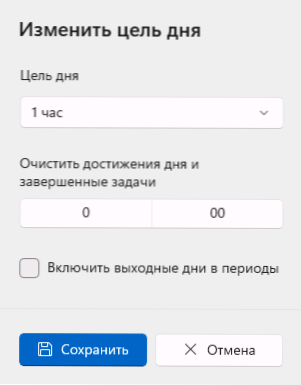
- У параметрима апликације "Гледајте" можете да конфигуришете периоде продуктивног рада (на пример, промените време од 30 минута до другог), одмора између периода, а такође конфигуришите друге параметре: укључите или онемогућити појединца Обавештења, плочице са информацијама са подацима из Мицрософта-а (обавезно улаз на Мицрософт налог на сату "Сат"), интеграција са спотификацијом. Овде можете променити звуке обавештења.

- Дугме у "Продуктивним сесијама рада", означеним у екрани испод, омогућава вам да креирате компактни виџет "Гледајте", који се увек приказује на врху других прозора и омогућава вам да контролишете сеансе.

Нисам сигуран да ће функција бити корисна за широког круга корисника (иако препоручујем да покушају), али за оне који су претходно користили трећих апликација које имплементирају "томатлошку методу" могу вам омогућити да напустите трећу употребу -Срти примена и пређите на употребу уграђеног алата за Виндовс 11.

